一、需要准备的东西
1.JDK
2.Maven程序安装包
二、下载与安装
1.下载地址

2.将文件解压到
D:\Apache 中

3. 新建环境变量MAVEN_HOME,赋值D:\Apache\apache-maven-3.5.4

4. 编辑环境变量Path,追加 %MAVEN_HOME%\bin\
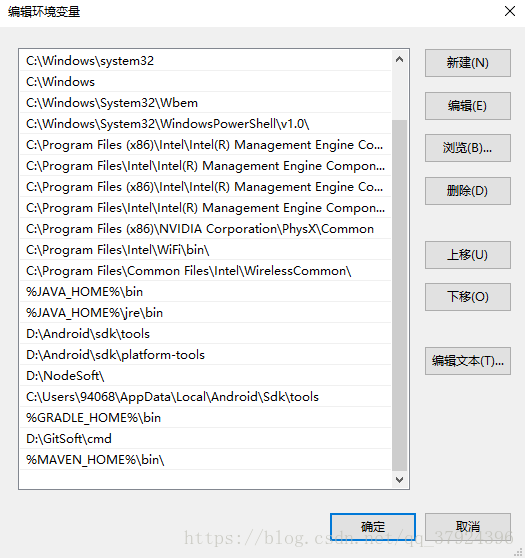
5. 至此,maven已经完成了安装,我们可以通过DOS命令检查一下我们是否安装成功:
mvn -v
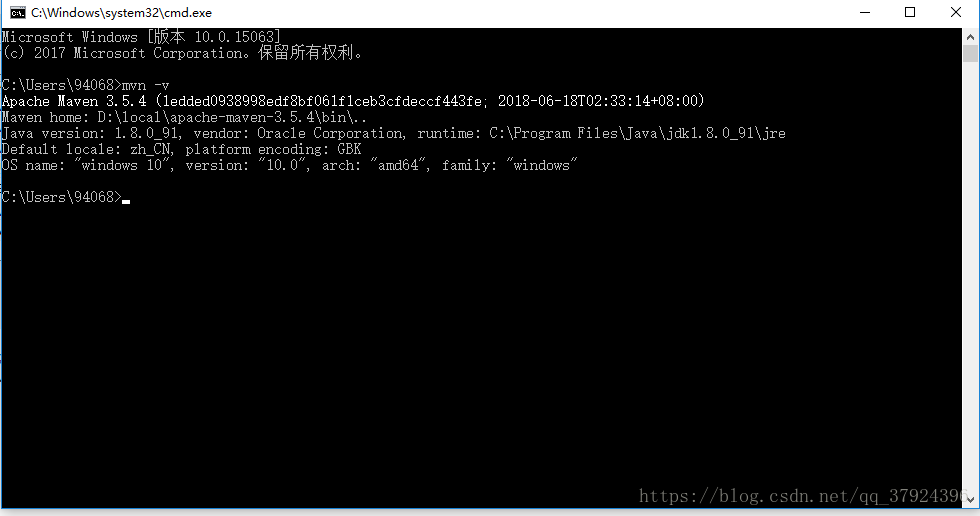
三、配置Maven本地仓库
1. 在D:\Apache\目录下新建maven-repository文件夹,该目录用作maven的本地库。
2. 打开D:\Program Files\Apache\maven\conf\settings.xml文件,查找下面这行代码:
<
localRepository
>
/path/to/local/repo
</
localRepository
>
localRepository节点默认是被注释掉的,需要把它移到注释之外,然后将localRepository节点的值改为我们在3.1中创建的目录 D:\Apache\maven-repository。
3. localRepository节点用于配置本地仓库,本地仓库其实起到了一个缓存的作用,它的默认地址是 C:\Users\用户名.m2。
当我们从maven中获取jar包的时候,maven首先会在本地仓库中查找,如果本地仓库有则返回;如果没有则从远程仓库中获取包,并在本地库中保存。
此外,我们在maven项目中运行mvn install,项目将会自动打包并安装到本地仓库中。
4. 运行一下DOS命令
mvn help:system
如果前面的配置成功,那么D:\Program Files\Apache\maven-repository会出现一些文件。
四、IntellIJ IDEA 中配置Maven
Idea 自带了apache maven,默认使用的是内置maven,所以我们可以配置全局setting,来调整一下配置,比如远程仓库地址,本地编译环境变量等。
1.打开Settings,在输入框输入maven,如图

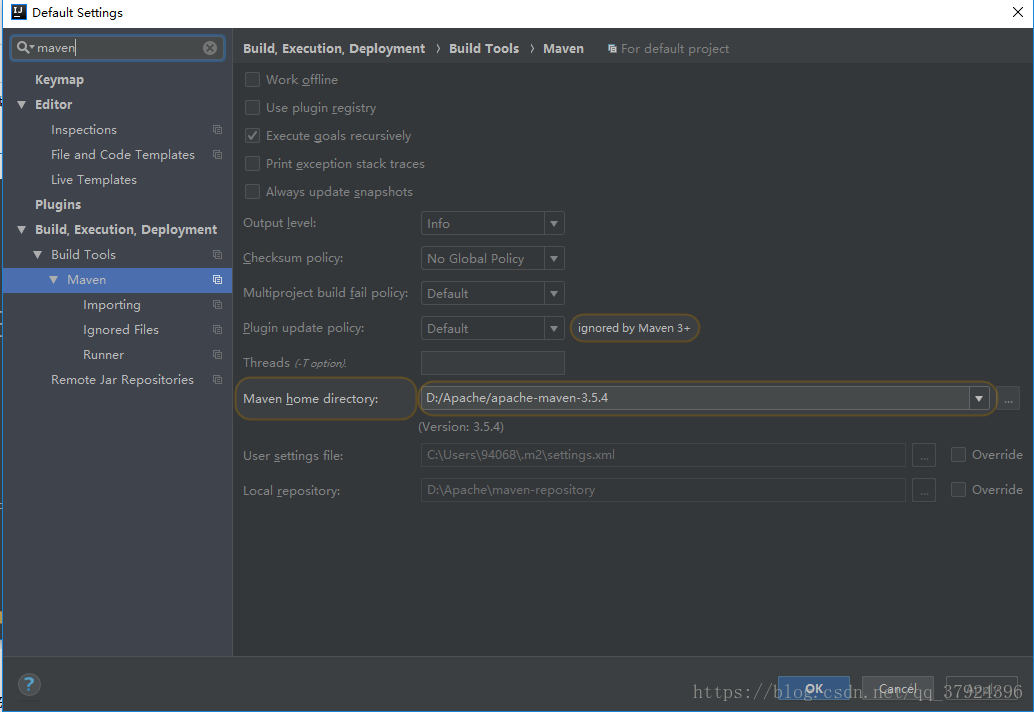
然后就配置完了